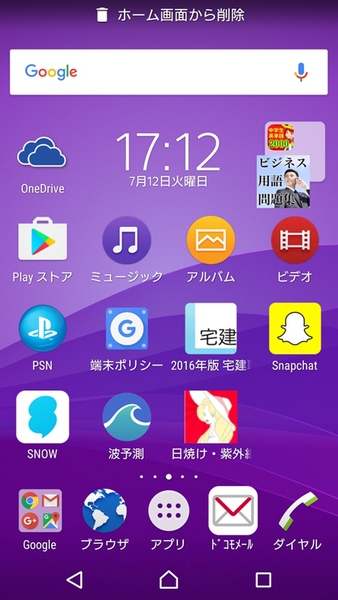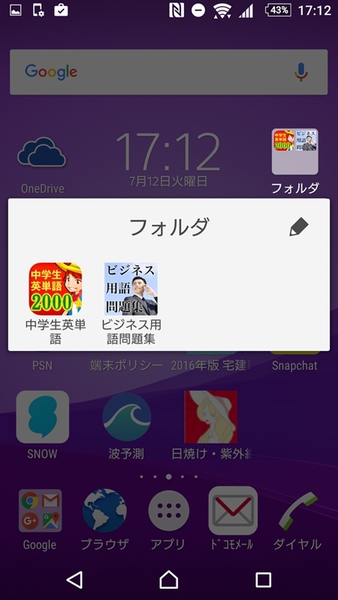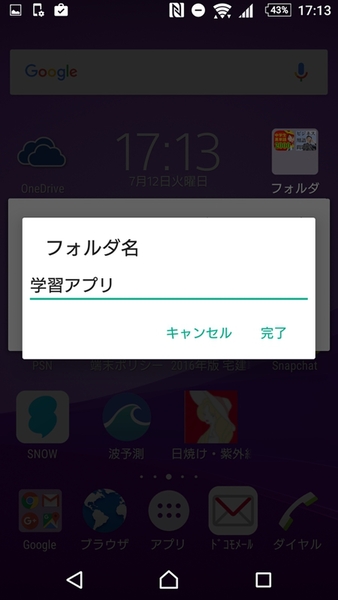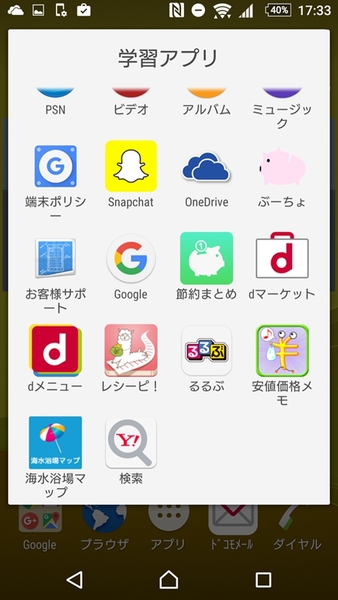Xperiaでアプリを起動させる方法はドロワー(インストールアプリ一覧)からアイコンをタップする方法と、ホーム画面にアプリのショートカットを配置してタップする方法があります。
ホーム画面にショートカットアイコンを配置しておけば、ドロワーを起動させる必要がないのでラクチンですが、ひとつの画面に配置できるアイコンの数は決まっているので、あまり多くのアプリをそのままホーム画面に配置すると、それだけで画面上が一杯になってしまい、逆にわかりにくくなります。

ホーム画面にアイコンが多いとわかりにくい
そこでオススメなのが、アイコンをフォルダーで管理する方法です。ジャンルごとや目的別にアイコンを管理しておけば、起動したいアプリのアイコンもすぐに見つかり便利。
フォルダーの作成方法は、ホーム画面を長押しして編集画面に切り替えてから、アイコンをドラッグ・アンド・ドロップで、まとめたいほかのアイコンに重ね合わせます。すると自動で重ねたアイコンが入ったフォルダーが作成されます。いったんフォルダーを作ってしまえば、あとはそこにアイコンをドラッグ・アンド・ドロップしていくだけで追加可能です。
フォルダー内のアイコンをタップしたいときは、フォルダーをタップして、ポップアップでフォルダーの内容が表示します。あとは起動したいアプリアイコンを選ぶだけ。ドロワーやほかのホーム画面へスワイプして移動するよりも、すばやく目的のアプリにアクセスできます。
フォルダーを開いたウィンドーにある鉛筆アイコンをタップすると、フォルダー名が編集可能。分かりやすいフォルダー名に編集して、より使いやすくカスタマイズしましょう。
ちなみにフォルダーに多くのアイコンを追加していくと、ひとつの画面では収まりきらずスクロールが必要となり、逆にアイコンを探しにくくなります。アイコンとショートカット名を1画面で完全に表示できるのは16個まで。そのため、1フォルダー16個までにおさえて管理したほうがオススメです。
※Xperia Z4 SO-03G/Android6.0で検証しました。
週刊アスキーの最新情報を購読しよう
本記事はアフィリエイトプログラムによる収益を得ている場合があります